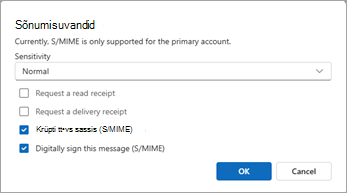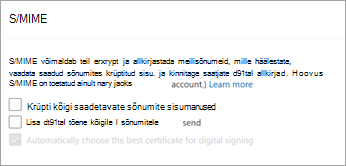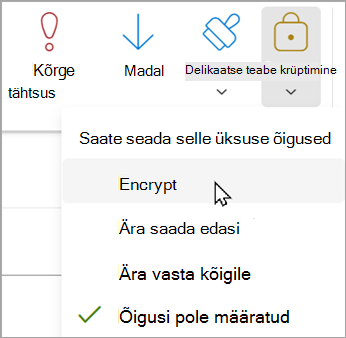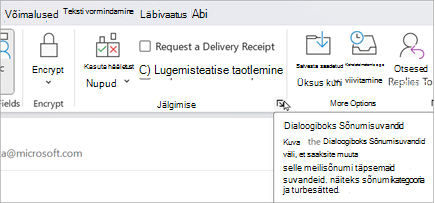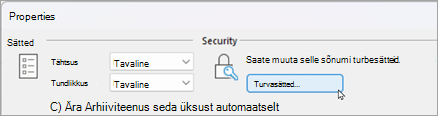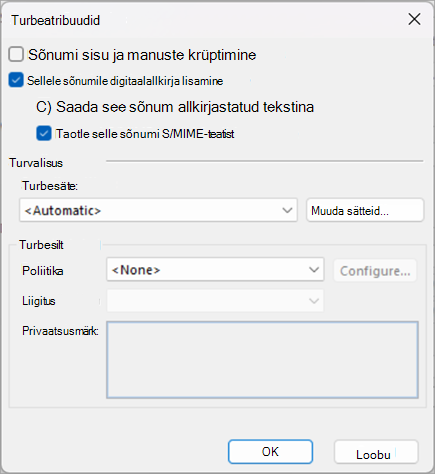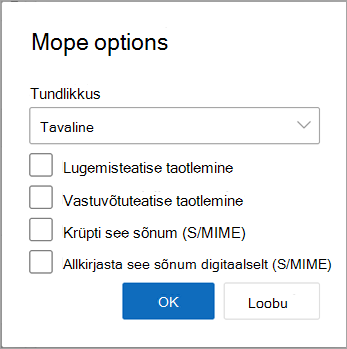S/MIME- või Microsoft Purview'ga krüptitud meilisõnumite saatmine Outlookis
Rakenduskoht
Kui peate meilisõnumi privaatsust kaitsma, krüptige see. Meilisõnumi krüptimine Outlookis tähendab seda, et sõnumi loetav lihttekst teisendatakse kodeeritud tekstiks. Sõnumi saab lugemiseks dešifreerida adressaat vaid siis, kui tema privaatvõti ja sõnumi krüptimiseks kasutatud avalik võti sobivad. Iga ilma vastava privaatvõtmeta adressaat näeb ebamäärast teksti.
Märkus.: Krüptimise kasutamiseks peab teie kontol olema nõuetele vastav Microsoft 365 tellimus. Võrrelge kõiki Microsoft 365 lepinguid.
Olenevalt sellest, mis tüüpi krüptimine on teie ettevõttes saadaval, saate valida, kas soovite saata S/MIME-ga või Microsoft Purview' sõnumikrüptimine krüptitud sõnumi. Võib-olla on oluline kaaluda, kuidas adressaat teie meilisõnumile juurde pääseb.
S/MIME nõuab, et adressaat avaks sõnumi oma arvutis serdiga. Võimalik, et serdi hankimiseks peab tal olema juurdepääs Keystore'ile. Kui sert on saadaval, dekrüptitakse sõnum selle avamisel.
Microsoft Purview' sõnumikrüptimine saab lugeda otseuus Outlook, Outlooki veebirakendus, Outlook iOS-i ja Androidi jaoks, Outlook For Windows 2019 ja uuemates versioonides ning Microsoft 365. Kui adressaat kasutab mõnda muud meiliteenust, kuvatakse temale sõnum koos juhistega sõnumi avamise kohta.
Veenduge, et teie sõnum saabus muutmata kujul
Saate taotleda krüptitud teatist, et kinnitada, et meilisõnum võeti vastu muutmata kujul. Samuti sisaldab see teavet selle kohta, kes sõnumi avas ja millal see avati. See kinnitusteave tagastatakse sõnumina teie sisendkausta. Kuna S/MIME-teatiste taotlused peavad sisaldama digitaalallkirja, peate S/MIME-kviitungi taotlemiseks häälestama Outlooki krüptimise ja digitaalallkirjade kasutamiseks.
Krüptimisega sõnumi saatmiseks valige kasutatava Outlooki versiooni juhised. Milline Outlooki versioon mul on?
Märkus.: Enne outlookis krüptitud meilisõnumi saatmist häälestage Outlook krüptimis- ja digitaalallkirjade kasutamiseks.
uus Outlook saate teha järgmist.
Ühe sõnumi krüptimine ja teatiste taotlemine | Krüpti kõik sõnumid S/MIME abil | Sõnumi krüptimine Microsoft Purview' sõnumikrüptimine
Üksiku sõnumi krüptimine ja teatiste taotlemine S/MIME abiluus Outlook
Digitaalse krüptimise saate lisada või eemaldada üksikult koostatavalt sõnumilt. Järgige neid juhiseid, et pääseda juurde suvanditele Lugemisteatise taotlemine, Vastuvõtuteatise taotlemine ja Selle sõnumi digitaalne allkirjastamine.
Märkus.: S/MIME-krüptitud meilisõnumite saatmiseks välistele adressaatidele peab kasutaja installima adressaadi serdi kohalikku arvutisse.
-
Valige meilisõnumis lindil Suvandid > Rohkem suvandeid.
-
Jaotises Sõnumisuvandid saate valida nii tundlikkustaseme kui ka lugemis- või vastuvõtuteatise ja S/MIME kaitse suvandid. Valige üks järgmistest suvanditest. Võtke arvesse, et kui taotlete kviitungit, peate märkima ka märkeruudu Digitaalselt allkirjasta see sõnum .
-
Lugemisteatise taotlemine
-
Vastuvõtuteatise taotlemine
-
Krüpti see sõnum (S/MIME)
-
Allkirjasta see sõnum digitaalselt (S/MIME)
-
-
Klõpsake nuppu OK.
-
Kui krüptite väljamineva sõnumi jauus Outlook ei saa kontrollida, kas kõik adressaadid saavad sõnumi dekrüptida, kuvatakse hoiatus, mis tõstab esile need adressaadid, kes ei pruugi krüptitud sõnumit lugeda. Saate sõnumi siiski saata, need adressaadid eemaldada või uuesti kontrollida.
-
Viige meilisõnumi koostamine lõpule ja seejärel valige Saada.
Kas vajate krüptitud sõnumi vaatamisel abi? Lugege artiklit Krüptitud sõnumite vaatamine ja neile vastamine Outlookis.
Kõigi sõnumite krüptimine S/MIME abiluus Outlook
-
Valige Sätted > Meil > S/MIME.
-
Vali: krüpti kõigi minu saadetavate sõnumite sisu ja manus: krüptib automaatselt kõik väljaminevad sõnumid.Kõigile saadetavatele sõnumitele digitaalallkirja lisamine: allkirjastatakse digitaalselt kõik väljaminevad sõnumid. Valige digitaalseks allkirjastamiseks automaatselt parim sert: võimaldab Outlookil valida põhiserdi. Kui ruut pole märgitud, palutakse teil valida õige sert.
-
Klõpsake nuppu OK.
Märkus.: Kõigi väljaminevate sõnumite hulka kuuluvad uued sõnumid, vastused ja edasisaadetud sõnumid.
Sõnumi krüptimineuus Outlook Microsoft Purview' sõnumikrüptimine abil
IRM-kaitsega Microsoft Purview' sõnumikrüptimine ei tohiks rakendada sõnumile, mis on S/MIME abil juba allkirjastatud või krüptitud. Selle asemel tuleb IRM-kaitse rakendamiseks sõnumist eemaldada S/MIME-signatuur ja krüptimine (vt eespool). Sama kehtib ka IRM-kaitsega sõnumite kohta; te ei tohiks neid S/MIME abil allkirjastada ega krüptida.
Märkus.: Uus Outlook toetab Microsoft 365 sõnumikrüptimist seni, kuni teie meiliserveril onOffice 365 Enterprise E3 litsents. Kui ei, saate sõnumeid S/MIME abil krüptida.
-
Valige meilisõnumis Suvandid ja seejärel käsk Krüpti.
-
Valige krüptimine, mis sisaldab piiranguid, mida soovite jõustada (nt Krüpti või Ära saada edasi).
-
Viige meilisõnumi koostamine lõpule ja seejärel valige Saada.
Märkus.: Enne outlookis krüptitud meilisõnumi saatmist häälestage Outlook krüptimis- ja digitaalallkirjade kasutamiseks.
Klassikalises Outlookis saate teha järgmist.
Ühe sõnumi krüptimine S/MIME abil | Krüpti kõik sõnumid S/MIME abil | Saada S/MIME-teatis | Kõigi sõnumite saatmine S/MIME-teatise taotlusega
Ühe sõnumi krüptimine S/MIME abil klassikalises Outlookis
-
Valige meilisõnumis Suvandid > Krüpti.
-
Valige krüptimissuvand, mis sisaldab piiranguid, mida soovite jõustada (nt Ära saada edasi).
-
Viige meilisõnumi koostamine lõpule ja seejärel valige Saada.
Kõigi väljaminevate sõnumite krüptimine S/MIME abil klassikalises Outlookis
Kui otsustate kõik väljaminevad sõnumid vaikimisi krüptida, saate sõnumeid kirjutada ja saata sarnaselt muude sõnumitega, kuid kõigil potentsiaalsetel adressaatidel peab olema teie digitaalne ID sõnumite dekodeerimiseks või vaatamiseks.
Microsoft Purview' sõnumikrüptimine (IRM) kaitset ei tohiks rakendada sõnumile, mis on S/MIME abil juba allkirjastatud või krüptitud. Selle asemel tuleb IRM-kaitse rakendamiseks sõnumist eemaldada S/MIME-signatuur ja krüptimine. Sama kehtib ka IRM-kaitsega sõnumite kohta; te ei tohiks neid S/MIME abil allkirjastada ega krüptida.
-
Valige klassikalises Outlookis Fail > Suvandid > usalduskeskuse > usalduskeskuse sätted.
-
Märkige menüü E-posti turve jaotises Krüptitud meilisõnum ruut Krüpti väljaminevate sõnumite sisu ja manused.
-
Täiendavate sätete muutmiseks (nt kasutatava serdi valimine) valige Sätted.
-
Kui olete sätete valimise lõpetanud, valige muudatuste salvestamiseks OK .
Märkus.: Kõigi väljaminevate sõnumite hulka kuuluvad uued sõnumid, vastused ja edasisaadetud sõnumid.
S/MIME-teatise taotluse saatmine klassikalises Outlookis
-
Valige avatud sõnumis Suvandid.
-
Valige jaotises Veel suvandeid dialoogiboksi Käiviti Teatesuvandid
-
Tehke jaotises Turve valik Turbesätted.
-
Märkige ruut Lisa sellele sõnumile digitaalallkiri .
-
Märkige ruut Taotle selle sõnumi kohta S/MIME-teatist .
-
Valige dialoogiboksides Turbeatribuudid ja atribuudidnupp OK ja sule.
-
Saatke sõnum.
Kõigi sõnumite saatmine S/MIME-teatise taotlusega klassikalises Outlookis
-
Valige Outlookis menüü Fail .
-
Valige Suvandid.
-
Valige Usalduskeskus.
-
Valige Usalduskeskuse sätted.
-
Valige Meiliturve.
-
Märkige jaotises Krüptitud e-post ruut Taotle S/MIME-teatist kõigi S/MIME allkirjastatud sõnumite kohta .
Märkus.: Enne outlookis krüptitud meilisõnumi saatmist häälestage Outlook krüptimis- ja digitaalallkirjade kasutamiseks.
Outlooki veebirakendus saate teha järgmist.
Ühe sõnumi krüptimine ja kviitungi taotlemine | Krüpti kõik sõnumid | Digitaalallkirjaga ühe sõnumi saatmine
Üksiku sõnumi krüptimine ja teatise taotlemine Outlooki veebirakendus
Digitaalse krüptimise saate lisada või eemaldada üksikult koostatavalt sõnumilt. Järgige neid juhiseid, et pääseda juurde suvanditele Lugemisteatise taotlemine, Vastuvõtuteatise taotlemine ja Selle sõnumi digitaalne allkirjastamine.
-
Liikuge sõnumi ülaossa ja valige Rohkem suvandeid > Sõnumisuvandid.
-
Jaotises Sõnumisuvandid saate valida nii tundlikkustaseme kui ka lugemis- või vastuvõtuteatise ja S/MIME kaitse suvandid. Valige üks järgmistest suvanditest. Võtke arvesse, et kui taotlete kviitungit, peate märkima ka märkeruudu Digitaalselt allkirjasta see sõnum .
-
Lugemisteatise taotlemine
-
Vastuvõtuteatise taotlemine
-
Krüpti see sõnum (S/MIME)
-
Allkirjasta see sõnum digitaalselt (S/MIME)
-
Kui krüptite väljamineva sõnumi ja Outlooki veebirakendus ei saa kontrollida, kas kõik adressaadid saavad sõnumi dekrüptida, kuvatakse hoiatus, millised adressaadid ei pruugi krüptitud sõnumit lugeda. Saate sõnumi siiski saata, need adressaadid eemaldada või uuesti kontrollida.
Kõigi Outlooki veebirakendus sõnumite krüptimine
Pärast S/MIME-juhtelemendi installimist valige S/MIME konfigureerimiseks Sätted > Meil > S/MIME .
-
Kõigi väljaminevate sõnumite automaatseks krüptimiseks valige Krüpti kõigi väljaminevate sõnumite sisu ja manused.
-
Kõigi väljaminvate sõnumite digitaalseks allkirjastamiseks valige Lisa kõigile väljaminevatele sõnumitele digitaalallkiri.
-
Valige Vali automaatselt digitaalallkirjastamiseks sobivaim sertifikaat.
Märkus.: Kõigi väljaminevate sõnumite hulka kuuluvad uued sõnumid, vastused ja edasisaadetud sõnumid.
Digitaalallkirjaga sõnumi saatmine Outlooki veebirakendus
Koostatavale sõnumile digitaalallkirja lisamiseks või selle sealt eemaldamiseks tehke järgmist.
-
Liikuge sõnumi ülaossa ja valige Rohkem suvandeid > Sõnumisuvandid.
-
Märkige või tühjendage ruut Allkirjasta see sõnum digitaalselt (S/MIME).
Kui teie serti talletatakse kiipkaardil, palutakse teil sõnumi digitaalseks allkirjastamiseks kiipkaart sisestada. Võimalik, et peate kiipardil oleva serdi kasutamiseks PIN-koodi sisestama.
Vaata ka
Outlooki häälestamine S/MIME-krüptimise kasutamiseks
Krüptitud ja kaitstud sõnumite avamine
Krüptitud sõnumite saatmine isikliku või pere Microsoft 365 tellimusega
Digitaalse ID-ga sõnumite turvamine Outlookis
Meilisõnumite outlookis turvamine ja kaitsmine
Meilisõnumite tavaliseks, isiklikuks, privaatseks või konfidentsiaalseks märkimine Outlookis